UsbHub3.sys on USB-keskittimen oletusohjaintiedosto
- UsbHub3.sys-virhe näkyy Blue Screen of Death -kuvana ja estää pääsyn muihin tietokoneen toimintoihin.
- Usein tämä virhe ilmenee, kun vioittuneet järjestelmätiedostot tai ohjaimet ovat vanhentuneet.
- Voit yrittää päivittää laiteohjaimet ja suorittaa levyapuohjelman tarkistuksen vaihtoehtona vianetsinnän.
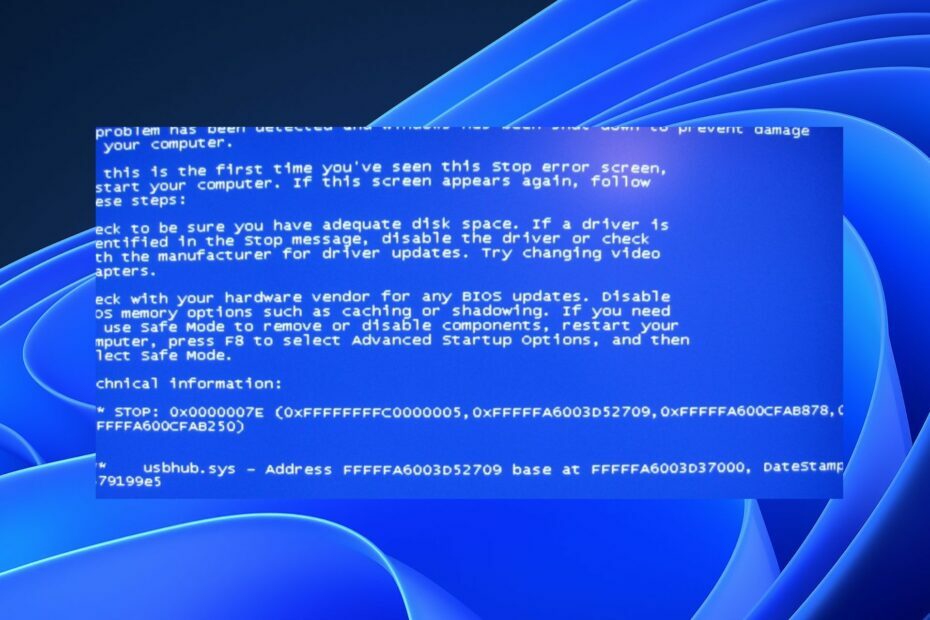
XASENNA NAPSAUTTAMALLA LATAA TIEDOSTOA
Fortect on työkalu, joka tarkistaa, onko Windows-käyttöjärjestelmässäsi huonoja tai vioittuneita järjestelmätiedostoja. Kun se on löydetty, se voi korvata nämä versiot uudella versiolla arkistostaan alkuperäisillä Windows-järjestelmätiedostoilla. Siten se palauttaa järjestelmän täysin toimivaan tilaan. Näin voit tehdä sen 3 helpossa vaiheessa:
- Lataa ja asenna Fortect tietokoneellasi.
- Käynnistä työkalu ja Aloita skannaus löytääksesi viallisia tiedostoja, jotka aiheuttavat ongelmia.
- Napsauta hiiren kakkospainikkeella Aloita korjaus korjataksesi tietokoneesi turvallisuuteen ja suorituskykyyn vaikuttavia ongelmia.
- Fortectin on ladannut 0 lukijat tässä kuussa.
UsbHub3.sys on Windows-ohjaintiedosto, mutta se voi joskus aiheuttaa ongelmia, jotka voivat johtaa Blue Screen -virheisiin tietokoneessa. Tämä voi johtua lukuisista tiedostoon vaikuttavista ongelmista, mikä johtaa UsbHub3.sys-virheeseen. Onneksi tässä oppaassa käsitellään virheen syitä ja mahdollisia korjauksia.
Lisäksi voit tarkistaa BSOD: n tärkeimmät syyt ja kaikki mitä sinun tarvitsee tietää sen korjaamisesta.
Mikä aiheuttaa UsbHub3.sys -virheen?
Tässä on joitain merkittäviä tekijöitä, jotka voivat aiheuttaa UsbHub3.sys -virheen BSoD: n ilmestymisen tietokoneellesi:
- Vioittuneet järjestelmätiedostot – Jos järjestelmätiedostot ovat vioittuneet, ne voivat saastuttaa muita laiteajureita käyttäviä tiedostoja, jolloin UsbHub3.sys on vioittunut tai viruksen saastuttama.
- Ristiriita virustentorjuntaohjelmien kanssa – Virustorjuntaohjelmisto voi häiritä tietokoneesi ohjaintiedostojen toimintaa tai valita ne uhat järjestelmälle.
- Vanhentuneet tai ristiriitaiset laiteohjaimet – Kun asennat a ohjain ei ole yhteensopiva järjestelmäsi kanssa, se voi vaikuttaa muihin tietokoneessasi oleviin ohjaimiin.
- Laitteisto-ongelmat – Virhe voi ilmetä uuden laitteiston tai ohjelmiston, kuten Windows-päivityksen, asentamisen jälkeen tietokoneellesi.
Voit kuitenkin korjata UsbHub3.sys-virheen noudattamalla alla olevia ohjeita.
Kuinka voin korjata UsbHub3.sys -virheen?
Ennen kuin jatkat edistyneitä vianetsintävaiheita, käy läpi seuraavat:
- Poista taustasovellukset käytöstä käynnissä tietokoneellasi.
- Poista virustorjuntaohjelmisto väliaikaisesti käytöstä.
- Käynnistä Windows uudelleen vikasietotilassa ja tarkista, näkyykö UsbHub3.sys -virhe.
Jos et pysty ratkaisemaan virhettä, kokeile seuraavia ohjeita:
1. Suorita SFC- ja DISM-skannaukset
- Napsauta hiiren vasemmalla painikkeella alkaa painike, kirjoita Komentokehote, ja napsauta Suorita järjestelmänvalvojana vaihtoehto.
- Klikkaus Joo päällä Käyttäjätilien valvonta (UAC) kehote.
- Kirjoita seuraava ja paina Tulla sisään:
sfc /scannow
- Kirjoita seuraavat komennot ja paina Tulla sisään:
DISM /Online /Cleanup-Image /RestoreHealth
- Käynnistä tietokone uudelleen ja tarkista, jatkuuko virhe.
SFC-tarkistuksen suorittaminen havaitsee ja korjaa vioittuneet järjestelmätiedostot. DISM-skannaus palauttaa levyn kunnon. Tarkistaa kuinka korjata Suorita järjestelmänvalvojana -vaihtoehto, jos se ei toimi tietokoneellasi.
- Napsauta hiiren vasemmalla painikkeella alkaa painike, kirjoita Komentokehoteja napsauta Suorita järjestelmänvalvojana vaihtoehto.
- Klikkaus Joo päällä Käyttäjätilien valvonta (UAC) kehote.
- Kirjoita seuraava komento ja paina Tulla sisään:
chkdsk C:/r/x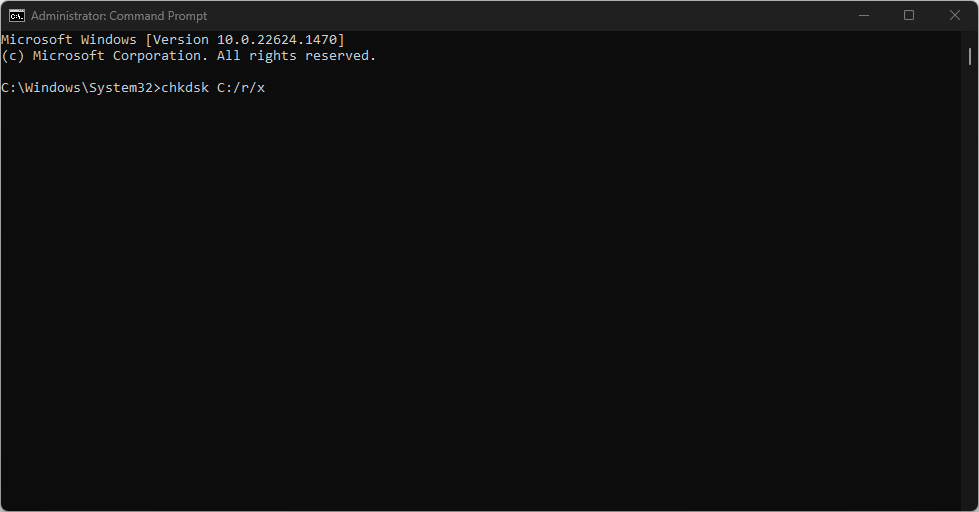
- Poistu komentokehotteesta ja käynnistä tietokone uudelleen.
Asiantuntijan vinkki:
Sponsoroitu
Joitakin PC-ongelmia on vaikea ratkaista, varsinkin kun on kyse puuttuvista tai vioittuneista Windowsin järjestelmätiedostoista ja arkistoista.
Muista käyttää erityistä työkalua, kuten Fortect, joka skannaa ja korvaa rikkinäiset tiedostosi uusilla versioilla arkistostaan.
CHKDSK-komennon avulla järjestelmä voi tarkistaa levyn, lukea osioita ja suorittaa UsbHub3.sys-levyapuohjelman ohjaimeen vaikuttavien ongelmien vianmäärityksen.
Katso mitä tehdä, jos koet chkdsk.exe on käynnissä jokaisessa käynnistyksessä ongelma Windows 11:ssä.
- Microsoft Viva -tilauksen peruutus ei toimi: pakota se neljässä vaiheessa
- Mikä on Error 0x000000CB ja kuinka korjata se helposti
- Mikä aiheuttaa cdd.dll BSoD: n ja kuinka korjaan sen?
- Trojan/win32.casdet Rfn Windows 11:ssä
- 5 tapaa korjata 0x00000139 Kernel_security_check_failure
3. Päivitä ohjain Windows-päivityksen avulla
- paina Windows + minä avain avataksesi Windowsin asetukset sovellus.
- Siirry kohtaan Windows päivitys -välilehti ja valitse Edistyneet asetukset.

- Klikkaa Valinnainen päivitys.

- Napauta avattavaa painiketta Ohjaimen päivitys ja valitse saatavilla olevien päivitysten luettelo.
- Klikkaa Päivitä ja asenna -painiketta ja odota, että ohjaimet asennetaan.
Ohjainpäivitysten asentaminen korjaa laitteisiisi vaikuttavat virheet ja parantaa Windows-komponenttien suorituskykyä. Lukea tapoja diagnosoida ja korjata Windows Update ei lataudu tietokoneellasi.
4. Suorita järjestelmän palautus
- Lehdistö Windows + R avain avataksesi Juosta valintaikkuna, kirjoita ohjataja paina sitten Tulla sisään avaamaan Ohjauspaneeli.
- Tyyppi elpyminen Ohjauspaneelin hakupalkissa ja valitse Elpyminen.

- Napsauta sitten Avaa Järjestelmän palautus.
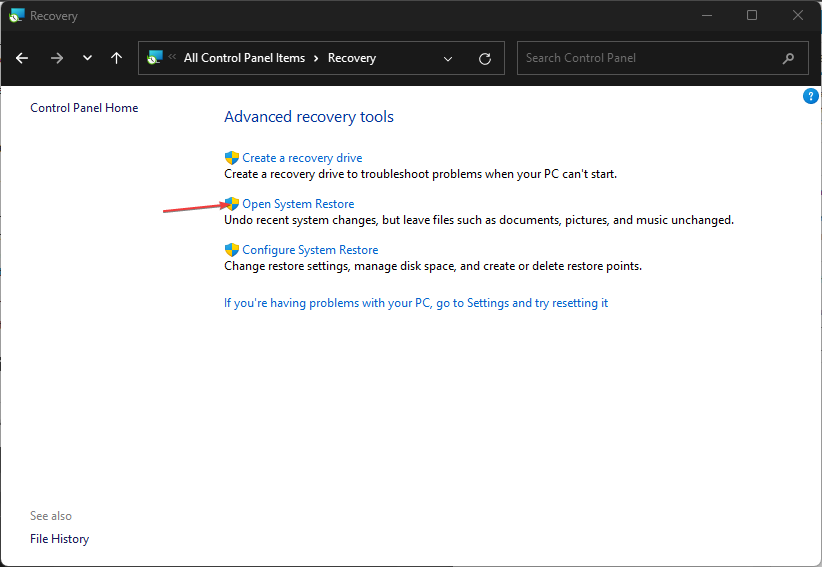
- Klikkaus Seuraava Palauta järjestelmätiedostot ja asetukset -ikkunassa.

- Valitse palautuspiste, josta haluat palauttaa ja napsauta Seuraava.

Järjestelmän palauttaminen poistaa viimeisimmät toiminnot palautuspisteen jälkeen ja palauttaa järjestelmän edelliseen pisteeseen tiedostojen ollessa ehjät. Lue oppaamme kuinka korjata palautuspiste, jos se ei toimi tietokoneellasi.
5. Päivitä Windows-käyttöjärjestelmä
- Lehdistö Windows + minä avain avataksesi Windowsin asetukset sovellus.
- Klikkaa Windows päivitys ja valitse Tarkista päivitykset -painiketta. Jos päivityksiä on saatavilla, se etsii ja asentaa ne.

Windowsin päivittäminen korjaa ohjainprosesseja haittaavat järjestelmävirheet ja asentaa uusia ominaisuuksia, jotka auttavat järjestelmää toimimaan oikein.
Tarkista oppaastamme korjaus Windows ei muodosta yhteyttä päivityspalveluun tietokoneellasi.
Lisäksi lukijamme voivat tarkistaa Wdcsam64.sys Muistin eheysvirhe ja kuinka korjata se Windows 11:ssä. Lue myös aiheesta Brusbsib.sys Yhteensopimaton ohjainvirhe Windows-tietokoneissa.
Jos sinulla on lisäkysymyksiä tai ehdotuksia, laita ne ystävällisesti kommenttiosioon.
Onko sinulla edelleen ongelmia?
Sponsoroitu
Jos yllä olevat ehdotukset eivät ratkaisseet ongelmaasi, tietokoneessasi saattaa esiintyä vakavampia Windows-ongelmia. Suosittelemme valitsemaan all-in-one-ratkaisun, kuten Fortect korjata ongelmat tehokkaasti. Asennuksen jälkeen napsauta vain Näytä&Korjaa -painiketta ja paina sitten Aloita korjaus.


